Nastavenie spôsobu preskakovania medzi zábermi (Image Jump Setting)
Nastaví sa spôsob preskakovania medzi prehliadaním záberov pre predný ovládač, zadný ovládač L a zadný ovládač R v uvedenom poradí.
- MENU →
 (Playback) → [Playback Option] → [Image Jump Setting] → Zvoľte ovládač, pre ktorý by ste chceli zmeniť nastavenie a potom zvoľte požadované nastavenie.
(Playback) → [Playback Option] → [Image Jump Setting] → Zvoľte ovládač, pre ktorý by ste chceli zmeniť nastavenie a potom zvoľte požadované nastavenie.
Podrobnosti položky ponuky
- One by one / By 10 images / By 100 images:
- Preskočí v jednotkách určeného počtu záberov.
- Top Image *:
- Prehrajú sa prvé zábery scén (zábery nasnímané pomocou snímania jednotlivých záberov a prvého záberu nepretržitého snímania atď.).
- By 3 minutes/By 5 minutes/By 10 minutes/By 30 minutes/By 1 hour/By 3 hours/By 6 hours/By 12 hours/By 24 hours:
- Preskočí medzi zábermi o určenú časovú jednotku na základe dátumu a času snímania záberov.
- Protect Only:
- Prehliadanie len chránených záberov.
- Rating Only:
- Prehliadanie všetkých hodnotených záberov.
-
Rating Only (
 ) - Rating Only (
) - Rating Only ( ):
):
- Zobrazia sa len zábery, pre ktoré sa určilo hodnotenie (
 až
až  ).
). - W/O Rating Only:
- Zobrazia sa len zábery, ktoré nie sú hodnotené.
- Shot Mark Only:
- Nastaví sa cieľ preskočenia záberu len pre zábery so značkami záberov.
- Shot Mark1 Only/Shot Mark2 Only:
- Nastaví sa cieľ preskočenia záberu len pre zábery s určenou značkou záberu.
- No Shot Mark:
- Nastaví sa cieľ preskočenia záberu len pre zábery bez značiek záberu.
- Divider Frame Only:
- Nastaví sa cieľ preskočenia záberu len pre deliace snímky.
- Image After Divider:
- Nastaví sa cieľ preskočenia záberu len pre zábery vedľa deliacich snímok.
* Keď je systémový softvér (firmvér) fotoaparátu verzie 6.00 alebo novšej
Spôsob pridania značky záberu do videozáznamu
Ak pridáte značku záberu k videozáznamu, budete ju môcť použiť ako značku na voľbu, prenos alebo úpravu videozáznamu.
Ak chcete pridať značku záberu počas snímania, potiahnutím prsta na obrazovke doľava alebo doprava zobrazte ikony dotykových funkcií a potom sa dotknite  (Pridanie značky záberu 1). Značku záberu môžete pridať aj počas prehrávania dotykom
(Pridanie značky záberu 1). Značku záberu môžete pridať aj počas prehrávania dotykom  (Pridanie značky záberu 1) na obrazovke.
(Pridanie značky záberu 1) na obrazovke.
Spôsob vytvorenia deliacej snímky
Vytvorením deliacej snímky medzi reláciami snímania ju môžete použiť ako značku pri voľbe záberov.
Vopred priraďte [Create Divider Frame] požadovanému tlačidlu pomocou [ Custom Key/Dial Set.] a stlačte používateľské tlačidlo, keď chcete vytvoriť deliacu snímku.
Custom Key/Dial Set.] a stlačte používateľské tlačidlo, keď chcete vytvoriť deliacu snímku.
Rada
- Ak chcete používať ikony dotykových funkcií, aktivujte dotykové úkony počas snímania alebo prehrávania v MENU →
 (Setup) → [Touch Operation] → [Touch Panel Settings].
(Setup) → [Touch Operation] → [Touch Panel Settings]. - Pomocou používateľského tlačidla alebo tlačidla spúšte môžete pridať druhú značku záberu (značka záberu 2). Značku záberu 1 je tiež možné pridať pomocou používateľského tlačidla alebo tlačidla spúšte.
- Keď pridávate značku záberu pomocou používateľského tlačidla: priraďte [Add Shot Mark1] alebo [Add Shot Mark2] v [
 Custom Key/Dial Set.] a počas snímania stlačte priradené tlačidlo.
Custom Key/Dial Set.] a počas snímania stlačte priradené tlačidlo. - Keď pridávate značku záberu pomocou tlačidla spúšte: nastavte [

 with Shutter Button] na [Add Shot Mark1] alebo [Add Shot Mark2] a počas snímania stlačte tlačidlo spúšte.
with Shutter Button] na [Add Shot Mark1] alebo [Add Shot Mark2] a počas snímania stlačte tlačidlo spúšte. - Keď pridávate značku záberu počas prehrávania videozáznamu: priraďte [Add/Delete Shot Mark1] alebo [Add/Delete Shot Mark2] v [
 Custom Key Setting] a počas prehrávania stlačte priradené tlačidlo.
Custom Key Setting] a počas prehrávania stlačte priradené tlačidlo.
- Keď pridávate značku záberu pomocou používateľského tlačidla: priraďte [Add Shot Mark1] alebo [Add Shot Mark2] v [